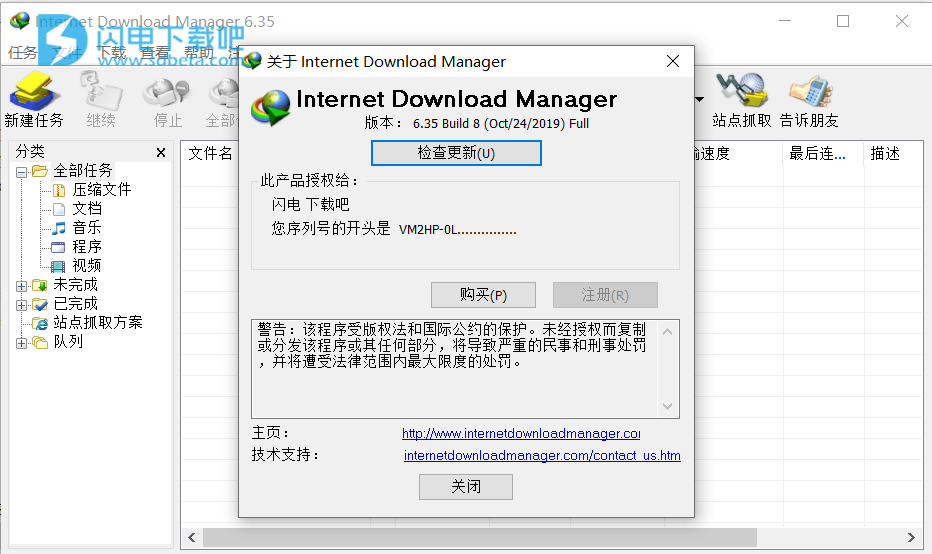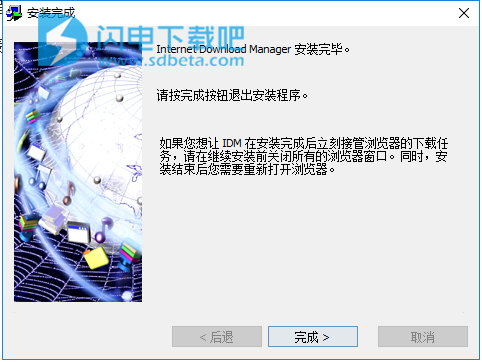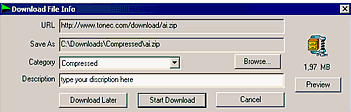10、照片上的粉色线条是Resume之后的新开始位置
软件功能
1、支持所有流行的浏览器和应用程序!
Internet Download Manager支持所有流行的浏览器,包括IE,Chrome,AOL,MSN,Mozilla,Netscape,Firefox,Avant Browser等等。Internet Download Manager支持所有流行浏览器的所有版本,并且可以集成到任何Internet应用程序中,以使用独特的“高级浏览器集成”功能接管下载。
2、下载速度加速。
由于其智能动态文件分段技术,Internet Download Manager最多可将下载速度提高5倍。与其他下载管理器和加速器不同,Internet Download Manager会在下载过程中动态下载文件并重新使用可用连接而无需额外的连接和登录阶段,以实现最佳加速性能。
3、只需点击一下即可轻松下载
当您单击浏览器中的下载链接时,IDM将接管下载并加速下载。您不需要做任何特殊的事情,只需像往常一样浏览互联网。IDM将捕获您的下载并加速它们。IDM支持HTTP,FTP,HTTPS和MMS协议。
4、下载简历
Internet Download Manager将从他们中断的地方恢复未完成的下载。由于连接丢失或丢失,网络问题,计算机停机或意外停电,全面的错误恢复和恢复功能将重新启动已下载或中断的下载。
5、动态分段。
动态分段和性能
6、简单的安装向导。
快速简便的安装程序将为您进行必要的设置,并在最后检查您的连接,以确保无故障安装Internet Download Manager
7、自动防病毒检查。
防病毒检查使您的下载免受病毒和特洛伊木马的攻击。IDM可以在下载完成时自动运行扫描程序,如AdAware,Avast,Spybot,AVG Anti-Virus,McAfee,Norton Internet Security,Norton 360,SpywareBlaster,CCleaner等,以保护用户免受有害下载文件的侵害
8、内置调度程序。
Internet Download Manager可以在设定的时间连接到Internet,下载所需的文件,断开连接或关闭计算机。您还可以使用定期的文件同步来同步更改。可以创建和安排多个下载队列以进行下载或同步。
9、拖放。
您只需将链接拖放到IDM,然后将下载的文件拖放到Internet Download Manager即可。
10、1DM包括网站蜘蛛和抓取器。
IDM下载使用网站过滤器指定的所有必需文件,例如来自网站的所有图片,或网站的子集,或用于离线浏览的完整网站。可以安排多个抓取器项目在指定时间运行一次,在指定时间停止它们,或定期运行以同步更改。
11、IDM支持多种类型的代理服务器。
例如,IDM适用于Microsoft ISA和FTP代理服务器。
12、下载所有功能。
IDM可以添加链接到当前页面的所有下载。使用此功能可以轻松下载多个文件。
13、IDM是多语言的。
IDM被翻译成阿尔巴尼亚语,阿拉伯语,阿塞拜甄语,波斯尼亚语,保加利亚语,中文,克罗地亚语,捷克语,丹麦语,荷兰语,波斯语,法语,德语,希腊语,希伯来语,匈牙利语,意大利语,日语,韩语,立陶宛语,马其顿语,挪威语,波兰语,葡萄牙语,罗马尼亚语,俄语,塞尔维亚语,斯洛伐克语,斯洛文尼亚语,西班牙语,泰语,土耳其语和乌兹别克语。
14、下载类别。
Internet Download Manager可用于使用定义的下载类别自动组织下载。
15、高级浏览器集成。
启用后,该功能可用于捕获任何应用程序的任何下载。下载管理员都没有此功能。
16、可定制的界面。
您可以选择要在主IDM窗口中显示的顺序,按钮和列。工具栏有几种不同的皮肤,具有不同的按钮样式。
所有皮肤都可以从IDM主页下载。用户也可以设计自己的皮肤。
17、IDM支持主要身份验证协议:BasicNegotiate,NTLM和Kerberos。
因此,IDM可以使用登录名和密码访问许多Internet和代理服务器。
18、下载限制。
具有配额功能的渐进式下载限制下载到每小时定义的兆字节数。该功能对于使用公平访问策略(或FAP)的连接很有用,例如Direcway,Direct PC,Hughes等。
19、快速更新功能。
快速更新可能会检查新版本的IDM并每周更新一次IDM。快速更新功能列出了添加到最新版本的所有新功能,并询问用户是否要将IDM更新到最新版本。
使用帮助
一、在自动模式下使用IDM下载
这种开始下载的方法是最简单的方法。 IDM接管来自Internet Explorer,MSN Explorer,AOL,Opera,Mozilla和Netscape浏览器的下载,并在用户点击下载链接时自动开始下载文件。
如果您单击Internet Explorer或其他浏览器中的下载链接,IDM将接管并加速此下载。在这种情况下,您不需要做任何特殊的事情,只需像往常一样浏览互联网。如果IDM的类型与类型/扩展名列表匹配,则IDM将从Internet Explorer下载。可以在选项 - >常规中编辑要使用IDM下载的文件类型/扩展名列表。如果IDM已接管下载,则会显示以下对话框
下载文件信息对话框
如果单击“稍后下载”按钮,URL(Web地址)将添加到下载列表中,但下载过程不会启动。如果单击“开始下载”按钮,IDM将立即开始下载文件。 IDM允许您将下载与IDM类别相关联。 IDM根据文件类型建议类别和默认下载目录。您可以在主IDM窗口中编辑类别,删除和添加新类别。如果要在下载之前查看zip文件的内容,可以单击“预览”按钮。
如果在单击Internet Explorer中的下载链接时按住CTRL键,IDM将接管任何下载。 (您应该在“IDM选项 - >常规”中选中“使用带有IE点击监控的CTRL键”框)。
如果在单击IE中的下载链接时按住ALT键,IDM将不会接管下载并让Internet Explorer下载该文件。 (您应该在“IDM选项 - >常规”中选中“使用ALT键和IE点击监控”框)
如果您不希望IDM从浏览器接管任何下载,请关闭IDM选项中的浏览器集成。关闭或打开“IDM选项 - >常规”中的浏览器集成后,不要忘记重新启动浏览器。
请记住,如果Internet Download Manager在下载文件时遇到问题,您应该在单击链接时按Alt键让浏览器处理下载。
二、IDM集成到IE右键菜单中。
1.从html页面下载特定链接或所选文本中的所有链接。
如果右键单击Internet Explorer中的链接,您将看到“使用IDM下载”菜单项。只需选择此项即可开始下载IDM链接。您还可以在Internet Explorer中选择文本,然后选择“使用IDM下载”以将所选文本中的所有链接添加到IDM。
如果IDM无法自动接管下载,则这种下载文件的方式很有用。
2.从html页面下载多个文件。
您可以从html页面下载多个文件。 IDM可以将链接到网页的所有或选定下载导入主下载列表。只需在网页上单击鼠标右键,然后在弹出菜单中选择“使用IDM下载所有链接”。见下文。
在页面的任何位置选择“使用IDM下载所有链接”菜单项后,IDM将显示一个对话框,用于从此页面导入下载。见下文。
同时,IDM开始检查所有下载以查找文件大小和类型。您可以等到IDM完成,并显示其最终结果。
然后选中需要使用IDM下载的文件框。您可以使用“隐藏HTML文件”复选框来过滤html页面,使用“全部选中”,“取消全选”按钮来检查所有内容,或取消选中所有下载。见下文。
您可以选择下载并按编辑按钮以更改下载位置,说明,保存路径,文件名和其他属性。
选择并编辑下载后,单击“确定”按钮将其添加到Internet Download Manager的主下载列表中。 IDM还会将这些下载添加到下载队列中。您可以通过选择它们,然后单击“恢复”按钮来启动下载,也可以通过选择“下载 - >开始队列”菜单项来启动所有下载。
如果队列中有其他文件,则可以将导入的下载移动到队列的顶部。单击“计划程序”按钮,使用Ctrl或Shift键选择必要的下载并单击鼠标,然后使用向上箭头按钮向上移动选定的下载。
三、从Internet Explorer拖放链接到IDM主窗口或下载篮
删除目标是一个窗口,它接受从Internet Explorer,Netscape,Mozilla,AOL或Opera浏览器拖动的超链接。 您可以从浏览器中拖动链接并将其拖放到此窗口,以便使用IDM开始下载。
如果还可以直接删除指向IDM主窗口的链接。
如果要隐藏此窗口,只需将其关闭即可。 之后,如果您希望再次显示此窗口,可以从主菜单(或托盘菜单)中选择“Url->显示放置目标”。
更新日志
版本 6.42 Build 1 中的新功能
(发布日期:2023 年 11 月 22 日)
添加了适用于 Windows ARM 计算机和平板电脑的浏览器集成(对于 Firefox,您需要等到 Mozilla 发布我们新的“IDM 集成模块”附加组件)
增强的下载引擎
修复了某些网站下载缓慢的问题
已修复的 bug